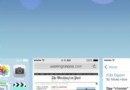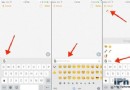iPhone5的操作技巧
iOS操作系統的基本功能是一樣的,如果你剛入手iPhone5,還不知道怎麼使用的話不妨看看這裡吧,教導你關於iPhone的那些基本使用方法,包括游戲退出後台、鎖定屏幕旋轉、雲備份、照片流、開關應用程序內購買、添加網易郵箱到iPhone等等使用技巧。
一、游戲退出後台
是否感覺到你的iPhone耗電量越來越大、運行速度越來越慢了?如果出現了這個問題,很大程度上是因為很多程序依然在後台運行。那麼該怎麼關閉呢?iPhone連按兩下Home按鍵即會在底部彈起來一排圖標,這些圖標就是依然在後台運行的游戲程序了,向左右滑動還可以看到更多的游戲應用,如果太多了,就說明你一直都沒有從後台關閉過這些游戲。
方法:
iPhone連按兩下Home按鍵即會在底部彈起來一排圖標,出現圖標後,按住某一圖標兩秒,圖標便會出現晃動並且左上角顯示紅色減號標,點擊左上角的“—”按鈕即可關閉該程序在後台的運行,關閉某一圖標後下一個圖標便會取代之前的位置。
這樣才是真正的退出游戲。

iPhone4截圖樣例
點擊這裡查看詳細的如何關閉iphone後台應用程序 圖文教程
二、鎖定屏蔽旋轉
iPhone有重力感應功能,當你的iPhone屏幕旋轉時,屏幕也會自動旋轉,始終保持內容是向下呈正面展示的。該功能有時會覺得好用,不過當你躺著使用iPhone時就會感覺該功能不好了,那麼有沒有辦法讓iPhone屏幕內容一直與iPhone豎著展示?方法是有的,因為蘋果也考慮到了這一種使用環境,這就需要你手動對iPhone進行鎖定屏幕了。
方法:
iPhone連按兩下Home按鍵即會在底部彈起來一排圖標,在底部欄目裡面向右滑動,就會看到

三、iMessage發送信息
iMessage是蘋果WWDC2011發布的iOS5內置一項名為iMessage的即時通信功能軟件,能夠在iOS5設備之間發送文字、圖片、視頻、通信錄以及位置信息等,並支持多人聊天。iMessage不同於運營商短信/彩信業務,用戶僅需要通過WiFi或者使用3G網絡進行數據傳輸,就可以完成通信。iMessage利用了iOS5新的消息提醒系統,可以將信息直接推送到對方屏幕上,而不管對方是在游戲還是鎖屏狀態,如果雙方都在使用 iMessage,你甚至可以看到對方正在發言的狀態。
iMessage是iOS5系統中一項令人驚喜的功能,它讓使用者通過供數據網絡即可進行免費的短信聯系。 iMessage好比是一個內置在系統中的飛信。只不過飛信必須是兩個移動號碼間才能使用,iMessage則限於iOS 5設備才可以。——蘋果在用這種方式擴大並黏住自己的用戶群。iPad、iPhone、iPod touch等設備之間只要系統為iOS5或更新的系統,設備鏈接到網絡後都可以相互間發送信息,不收短信費。
那麼該如何使用iMessage呢?
方法:
iPhone5用戶使用iMessage的時候,系統會自動判斷是否可以適用於iMessage,如果適用於iMessage的話,會優先以 iMessage的方式進行發送短信。怎麼知道是否適用iMessage你?在編寫短信的窗口界面,如果發送的字顯示是藍色的就會以iMessage的方式進行發送,如果是綠色的文字就說明不適用與iMessage。
iPhone5的移動用戶,要先對iMessage的功能進行激活,激活過程中收取激活費,每次收費1元人民幣,以後每次系統升級刷機也得重新收費 1元1次。 在這裡溫馨提醒:移動用戶開通iMessage後,不要輕易關閉,關閉後重新開啟也需收費1元,也不用頻繁的升級系統。打個比方,若用戶1天內反復開關 100次iMessage,則需收取100元的激活費用。

點擊這裡查看詳細的iMessage使用圖文教程
四、照片流
對於iOS6的照片流分享功能,蘋果官方宣傳說是的:“現在,你能與你選擇的人,分享你想分享的照片。只需從照片 app 中選擇照片,再輕點分享按鈕,選擇你想分享照片的對象,照片就發送出去了。如果你的親友沒有 Apple 設備,也照樣能在網上浏覽你的照片。大家還可以稱贊或評論每張照片,朋友還可以使用iPhone等設備進行下載保存,轉移照片你還會使用U盤嗎?通過照片流更快更省事的就可以看到並且保存照片啦。
方法:
打開照片流
依次點擊【設置】、【照片與相機】把裡面的【我的照片流】打開即可。
分享照片到照片流
打開拍攝的照片,點擊下方的分享按鈕,就可以看到很多的分享方式了,有郵件、信息、照片流、Twitter、Facebook、新浪微博Weibo、指定給聯系人、打印、拷貝、用作牆紙。現在選擇分享到【照片流】,接著iOS6系統就會一步步進行提示相關的操作。

五、提醒事項
可以對自己到達或離開某一位置時進行提醒設置,該功能可有利於當我經過或到達某一蛋糕店的區域時才提醒我買蛋糕送朋友,當我沒有在該區域時不進行提醒,不需要連接Wifi也可以提醒,只是在設置時需要連接。
也可以設定某個時間進行提醒需要辦理的事,可以根據個人的實際需要進行使用不一樣的方式,這樣顯得更加人性化。
方法;
在桌面上直接打開【提醒事項】,點擊右上角的【+】按鈕即可創建一個新的提醒事項,填寫完畢後,點擊該事項即可進入按日期或者【在指定位置提醒我】
 下一頁更精彩:裝修合約注
下一頁更精彩:裝修合約注
六、添加網易郵箱到iPhone
國內的很多iPhone用戶都注冊了126或者163或者yeah的郵箱,不過iPhone並沒有內置這些郵箱,如果想要把這些郵箱添加到 iPhone裡面,還要自己動手進行設置。之前設置網易郵箱有點復雜,現在不用擔心了,可以進行一鍵式的設置就可以把你的126或者163或者yeah的郵箱搬進iPhone或iPad裡面了。
方法:
使用iPhone內置的Safari浏覽器登錄網易郵箱
地址欄輸入mail.163.com(126.com/yeah.net)登錄在登錄之後,網易郵箱會自動識別該登錄方式來自iPhone,然後會顯示為smartmail.126.com的鏈接地址,並且會顯示一個登錄對話框。
配置網易郵箱的過程都會自動進行彈出對話框讓你進行選擇,看到界面上有提示時就點擊【一鍵配置】、然後點擊【安裝】、【現在安裝】、接著輸入網易郵箱的密碼,就可以繼續點擊右上角的【下一步】、【完成】。

點擊這裡查看詳細的iPhone添加網易郵箱的一鍵式方法圖文教程
七、雲備份
雲備份主要是為了保存iPhone裡面的設置以及通訊錄、短信息等相關資料,做好備份工作對於保證iPhone裡面的個人資料信息的安全不丟失很重要,之前的備份都是經過iTunes進行備份數據資料,iTunes備份的時代就顯得麻煩和費力了,現在直接通過iPhone鏈接網絡即可進行備份,簡單方便的同時,以後從雲備份中恢復數據也簡單。
方法:
依次點擊【設置】、【iCloud】、【儲存與備份】、【立即備份】即可,前提條件是你的iPhone5鏈接到網絡,建議使用WiFi數據時進行備份。

八、桌面創建文件夾
使用iPhone怎麼可以亂七八糟呢?iPhone的設計本來就是簡潔大方的,下載的游戲應用一大堆後把十個頁面的桌面都堆滿了?那你就要試試創建文件夾來管理游戲應用了,把相類似的游戲都丟進一個文件夾裡面是否感覺桌面顯得干淨利索了?找一個應用不不會來回翻轉好幾頁了。
方法:
用一個手指長按住桌面上的一個圖標,直到圖標顯示晃動並且在左上角出現
的符號後,用手指把圖標拖動的另外一個圖標的上面放開手即會自動創建一個文件夾了,你可以對該文件夾進行重新的命名。

點擊這裡查看如何創建、打開、關閉、刪除及重命名文件夾詳細圖文教程
九、創建開機密碼
創建開機密碼的功能就是防止別人隨意查看iPhone的信息,在被盜之後也至少不會讓小偷看到自己的聯系人資料從而產生進一步的詐騙。如果經常出差或者坐公交的朋友,建議開啟該功能。
方法:
依次點擊iPhone上面的【設置】、【通用】、【密碼鎖定】,點擊頂部的【打開密碼】,接著就可以輸入一個四位數的密碼了。當然了,如果你的資料很重要,四位數的密碼不足以滿足的你的需求,你還可以設置成強密碼的,方法是,先把下方的【簡單密碼】關閉,接著就可以輸入包含大小寫字母或數字的強密碼了。

點擊這裡查看詳細的設置強密碼圖文教程
十、關閉應用程序內購買
把這個功能關閉的是為了防止小孩玩耍游戲時誤購金幣之類的功用,小孩在玩耍游戲的時候很容易觸碰到了游戲內的內購按鈕,即使跳轉到購買頁面,仍然沒有權限進行購買,這樣就可以安心的讓小孩玩iPhone了。
方法:
依次點擊【設置】、【通用】、【訪問限制】、【應用程序內購買】,把該選項向左滑動即為關閉(按鈕顯示的顏色為白色)。

- iOS獲得以後裝備型號等信息(全)包括iPhone7和iPhone7P
- xcode8提交ipa掉敗沒法構建版本成績的處理計劃
- Objective-C 代碼與Javascript 代碼互相挪用實例
- iOS開辟之UIPickerView完成城市選擇器的步調詳解
- iPhone/iPad開辟經由過程LocalNotification完成iOS准時當地推送功效
- iOS法式開辟之應用PlaceholderImageView完成優雅的圖片加載後果
- iOS Runntime 靜態添加類辦法並挪用-class_addMethod
- iOS開辟之用javascript挪用oc辦法而非url
- iOS App中挪用iPhone各類感應器的辦法總結
- 實例講授iOS中的UIPageViewController翻頁視圖掌握器
- IOS代碼筆記UIView的placeholder的後果
- iOS中應用JSPatch框架使Objective-C與JavaScript代碼交互
- iOS中治理剪切板的UIPasteboard粘貼板類用法詳解
- iOS App開辟中的UIPageControl分頁控件應用小結
- 詳解iOS App中UIPickerView轉動選擇欄的添加辦法